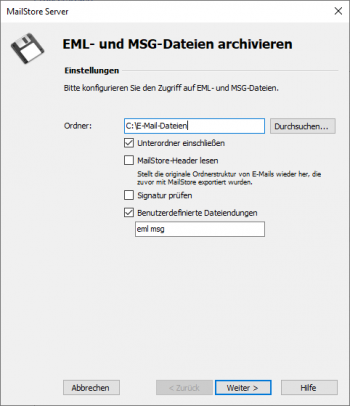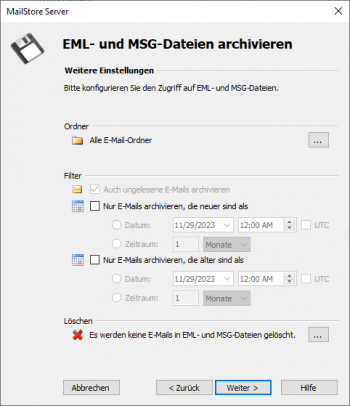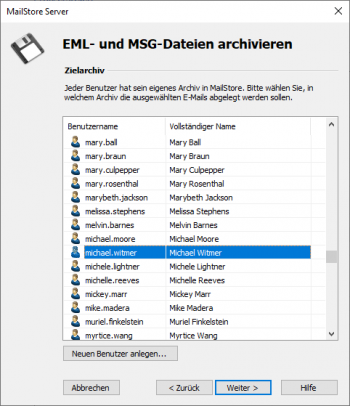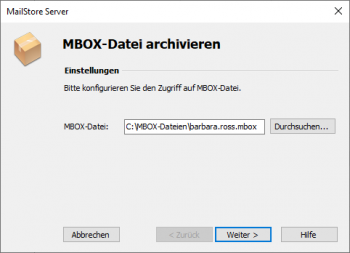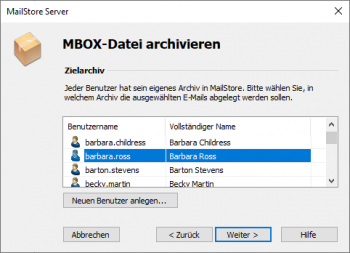E-Mails aus Fremdsystemen archivieren - Dateiimport
Diese Seite wird derzeit überarbeitet
MailStore kann auch E-Mails aus Programmen archivieren, die nicht direkt unterstützt werden. Dazu müssen die E-Mails in einem standardisierten Format vorliegen. Bei vielen Programmen ist es notwendig, die E-Mails zunächst in eines der Formate zu exportieren.
MailStore kann E-Mails in folgenden Formaten über den Dateiimport archivieren:
- EML - Eine Datei pro E-Mail. Häufig auch RFC822 oder MIME-Format genannt.
- MSG - Eine Datei pro E-Mail. Microsoft Outlook E-Mail-Dateien.
- PST - Microsoft Outlook Persönliche Ordner-Dateien.
- MBOX - Die Dateiendung lautet mbx. Das Dateiformat wird beispielsweise von Mozilla Thunderbird verwendet, allerdings wird dabei die Dateiendung weggelassen. Das mbox-Dateiformat wird aber auch von vielen Unix-Mailservern verwendet.
Vorgehensweise für die Archivierung von PST-Dateien
Die Archivierung von PST-Dateien wird im Kapitel Outlook PST-Dateien direkt archivieren gesondert beschrieben.
Vorgehensweise für die Archivierung von EML- und MSG-Dateien
Das Einrichten von Archivierungsvorgängen für Dateien aus dem Dateisystem erfolgt in Form von Archivierungsprofilen. Allgemeine Informationen zu Archivierungsprofilen finden Sie im Kapitel Arbeiten mit Archivierungsprofilen.
Bitte gehen Sie für wie folgt vor:
- Falls Sie die E-Mail-Dateien nicht nur für Ihr persönliches Benutzerarchiv archivieren wollen, müssen Sie sich als MailStore-Administrator über den MailStore Client anmelden. Nur ein MailStore-Administrator kann E-Mails für andere Anwender archivieren.
- Klicken Sie in MailStore auf E-Mails archivieren.
- Wählen Sie aus der Liste E-Mail-Dateien im Bereich Profil erstellen des Fensters Verzeichnis (Dateisystem) aus.
- Der Assistent zum Festlegen der Archivierungseinstellungen öffnet sich.
- Wählen Sie den zu archivierenden Ordner aus. Alle E-Mail-Dateien in dem ausgewählten Ordner werden archiviert.
- Je nach Wunsch können Sie die erweiterten Einstellungen anpassen oder direkt auf Weiter klicken.
- Unterordner einschließen - Es werden nicht nur im angegebenen Ordner enthaltene Dateien archiviert, sondern zusätzlich solche, die in Unterordnern enthalten sind.
- MailStore-Header lesen - Durch den MailStore-eigenen Export erzeugte RFC822-Dateien enthalten zusätzliche Informationen wie zum Beispiel den Ursprungsordner. Entfernen Sie das Häkchen, wenn Sie möchten, dass diese Informationen ignoriert werden.
- Benutzerdefinierte Dateiendungen - Setzen Sie diese Option, wenn die zu archivierenden Dateien zwar dem EML-Format entsprechen, diese jedoch eine andere Dateiendung besitzen.
- Unterordner einschließen - Es werden nicht nur im angegebenen Ordner enthaltene Dateien archiviert, sondern zusätzlich solche, die in Unterordnern enthalten sind.
- Passen Sie bei Bedarf die Liste der zu archivierenden Ordner, die Löschoptionen und den Filter an.
- Sollten Sie als MailStore-Administrator am MailStore Server angemeldet sein, können Sie im zweiten Schritt des Assistenten das Zielarchiv angeben. Wählen Sie hier das Archiv des Benutzers aus, für den die ausgewählten Dateien archiviert werden sollen.
- Im letzten Schritt können Sie einen beliebigen Namen für das Archivierungsprofil festlegen. Nach einem Klick auf Fertigstellen wird das Archivierungsprofil unter diesem Namen in der Liste Gespeicherte Profile aufgeführt und kann auf Wunsch direkt gestartet werden.
Vorgehensweise für die Archivierung von MBOX-Dateien
Das Einrichten von Archivierungsvorgängen für Dateien aus dem Dateisystem erfolgt in Form von Archivierungsprofilen. Allgemeine Informationen zu Archivierungsprofilen finden Sie im Kapitel Arbeiten mit Archivierungsprofilen.
Bitte gehen Sie wie folgt vor:
- Falls Sie die E-Mail-Dateien nicht nur für Ihr persönliches Benutzerarchiv archivieren wollen, müssen Sie sich als MailStore-Administrator über den MailStore Client anmelden. Nur ein MailStore-Administrator kann E-Mails für andere Anwender archivieren.
- Klicken Sie in MailStore auf E-Mails archivieren.
- Wählen Sie aus der Liste E-Mail-Dateien im Bereich Profil erstellen des Fensters MBOX-Datei aus.
- Der Assistent zum Festlegen der Archivierungseinstellungen öffnet sich.
- Wählen Sie die zu archivierende MBOX-Datei aus.
- Sollten Sie als MailStore-Administrator am MailStore Server angemeldet sein, können Sie im nächsten Schritt des Assistenten das Zielarchiv angeben. Wählen Sie hier das Archiv des Benutzers aus, für den die ausgewählte Datei archiviert werden soll.
- Im letzten Schritt können Sie einen beliebigen Namen für das Archivierungsprofil festlegen. Nach einem Klick auf Fertigstellen wird das Archivierungsprofil unter diesem Namen in der Liste Gespeicherte Einstellungen (Profile) aufgeführt und kann auf Wunsch direkt gestartet werden.
Archivieren per Drag&Drop
Sie können auch per Drag&Drop archivieren. Ziehen Sie dazu den entsprechenden Ordner mit EML-Dateien bzw. die entsprechende MBOX-Datei einfach in die Liste der gespeicherten Einstellungen, um direkt ein Archivierungsprofil für diesen Vorgang anzulegen.